PCのセキュリティ対策とメンテナンスは、初心者にとっても重要なポイントです。最新の情報をもとに、PCを安全に保ち、快適に使うための方法を解説します。
また、すでに実施されている方も改めてご自身がされている対策を見直しましょう。
PCセキュリティ対策:基本から応用まで解説
1. セキュリティソフトの選び方
Avast
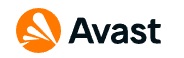
Avastは使いやすく、無料版でも優れた保護機能を備えています。インストール後、シンプルな使いやすいインターフェースからスキャンやリアルタイム保護の設定が簡単に行えます。
Kaspersky
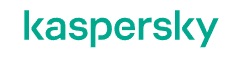
Kasperskyは高い検出率と幅広いセキュリティ機能で知られています。専門家向けの高度な設定も可能ですが、基本的な機能も使いやすく初心者にもおすすめです。
Bitdefender

Bitdefenderは軽快な動作と高いセキュリティ性能を誇ります。インストール後は自動的に保護が始まり、操作が必要な場面も少ない使いやすさが特徴です。
2. パスワード管理の重要性
「LastPass」「Dashlane」「1Password」などのパスワード管理ツールの活用法や、強力なパスワードの生成方法を詳しく解説します。
LastPass
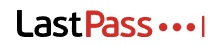
LastPassは使いやすく、安全なパスワードの保存・生成・共有が可能です。ブラウザに拡張機能を追加し、マスターパスワードで全てのパスワードを一元管理できます。
Dashlane
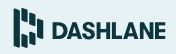
Dashlaneは直感的なインターフェースで、パスワードの自動入力やデジタルウォレット機能も備えています。インストール後、ブラウザに拡張機能を追加して簡単に使用できます。
1Password
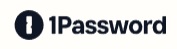
1Passwordは使いやすく安全なパスワード管理を提供し、セキュアな共有機能も充実しています。ブラウザやデバイス間での同期も簡単です。
3. 定期的なアップデートとバックアップ
Windows Updateの重要性や、バックアップソフトウェア「Acronis True Image」「EaseUS Todo Backup」「Macrium Reflect」などの使い方を具体的に説明します。
Acronis True Image

Acronis True Imageは使いやすく信頼性の高いバックアップソフトです。以下は使用手順の一例です。
- バックアップの作成: ホーム画面からバックアップを作成し、バックアップ先を選択します。
- スケジュール設定: 自動バックアップを設定して定期的にバックアップを行うことができます。
EaseUS Todo Backup

EaseUS Todo Backupは初心者にも使いやすいバックアップソフトです。以下は使用手順の一例です。
- バックアップの作成: ホーム画面からバックアップを作成し、ディスクやファイルを選択します。
- スケジュール設定: 自動バックアップを設定して定期的なバックアップを行います。
Macrium Reflect

Macrium Reflectは高速で信頼性の高いバックアップソフトです。以下は使用手順の一例です。
- バックアップの作成: ホーム画面からディスクイメージングやディスククローンを作成します。
- スケジュール設定: スケジュールを設定して定期的なバックアップを行います。
メンテナンス手順:PCを快適に保つ方法
1. 不要なファイルの削除とディスククリーンナップ
ディスククリーンナップや、不要なファイルを見つけるための「CCleaner」「BleachBit」などのツールの使い方を説明します。
CCleaner
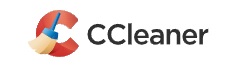
CCleanerは使いやすいツールで、以下の手順で使うことができます。
- クリーニング: 不要なファイルやキャッシュを探し、削除します。
- レジストリのクリーニング: レジストリをスキャンして不要なエントリを削除します。
BleachBit
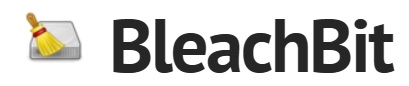
BleachBitはオープンソースのクリーナーで、以下の手順で使うことができます。
2. デフラグメントとメンテナンススケジュール
Windowsのデフラグメント機能の活用方法や、タスクスケジューラーを使った定期的なメンテナンススケジュールの設定方法について詳しく解説します。
Windowsのデフラグメント機能を使ってハードディスクの最適化を行う方法です。デフラグメントは以下の手順で行います。
- スタートメニューから「ディスクのデフラグ」と入力し、デフラグツールを開きます。
- デフラグしたいドライブを選択し、「デフラグメントを実行」をクリックします。
タスクスケジューラーを使って定期的なメンテナンスをスケジュール設定する方法です。タスクスケジューラーは以下の手順で設定します。
- スタートメニューから「タスクスケジューラー」と入力し、プログラムを開きます。
- 「基本タスクの作成」をクリックし、指示に従って定期的なメンテナンスタスクを設定します。
まとめ
以上、この記事では、初心者向けに具体的なセキュリティソフトやメンテナンスツールを紹介しました。これらを使って、セキュリティを強化しPCを快適に保つ方法を学んでください。
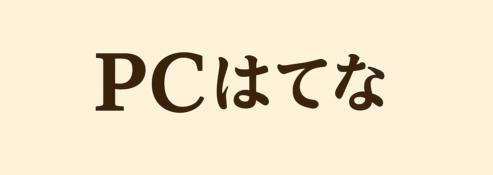



コメント